Как удалить аккаунт google из телефона – «Как удалить аккаунт Google на Android?» – Яндекс.Знатоки
Как удалить аккаунт Google с телефона: подробная инструкция
У каждого пользователя Android есть Google-аккаунт, предназначенный для работы с Play Маркетом или другим сервисом от этой компании. Без него невозможно установить приложение из фирменного магазина. Но что делать, если нужно подключить другой профиль или же просто выйти из своего? Рассмотрим, как убрать аккаунт Google с телефона Android.
Как удалить аккаунт Гугл с телефона
Существует несколько вариантов для решения поставленной задачи. Удалить аккаунт Google можно:
- через настройки аккаунтов;
- очисткой данных в Google-сервисах;
- сменой пароля;
- сбросом настроек смартфонов;
- удалением файла accounts.db.
Обратите внимание! Для примера был взят смартфон Meizu с версией Android 6.0. Название и расположение пунктов меню может отличаться на разных устройствах.
Через настройки аккаунтов
Наиболее простой способ, действия которого выполняются «в пару кликов».
- Зайдите в «Настройки» → «Другие аккаунты».


- Нажмите на Google-профиль.


- Кликнув на три точки, выберите «Удалить аккаунт».


Очистка данных в Google-сервисах
Если по каким-либо причинам профиль не удаляется описанным выше способом, то можно попробовать это сделать более радикально.
- Зайдите в «Настройки» → «Приложения».


- Перейдите во вкладку «Установлено».


- «Аккаунты Google» → «Стереть данные».


- Повторите данное действие для «Play Маркет» и «Сервисы Google Play».
- Перезагрузите устройство.
Смена пароля
Если под рукой нет самого устройства, можно выйти из профиля путем изменения пароля.
- Зайдите на любой Google-сервис (например, YouTube).
- Войдите в свой аккаунт, использовав окно входа.
- «Настройки» → Пункт «Общая информация» → «Перейти к настройкам».


- «Безопасность и вход» → «Пароль».


- Укажите новый пароль и подтвердите действие.
После смены данных для входа профиль на всех устройствах, которые подключены к данному аккаунту Google, «разлогинится».
Сброс настроек
Самый радикальный способ — полностью сбросить конфигурации системы к заводским. Если вы выходите из профиля перед продажей устройства, то данный метод позволит решить сразу две задачи: удалить свой профиль и очистить систему.
- Зайдите в «Настройки» → «Память и резервные копии».


- Перейдите в «Сброс к заводским настройкам».


- Выберите вариант очистки памяти:
- «Сброс к заводским настройкам» (удаление всех параметров, паролей Wi-Fi, контактов и т.д.)
- «Очистка внутренней памяти» (удаление всех файлов с накопителя, например, фото и видео)


Обратите внимание! Вы можете выбрать как один вариант, так и сразу оба. Для удаления профиля Google нужно указать «Сброс к заводским настройкам».
Удаление файла accounts.db
Данный способ подойдет для продвинутых пользователей, которые уверенно работают с системными файлами.
Важно! После установки Root-прав с вашего устройства «слетает» гарантия. Все действия выполняются на свой страх и риск!
- Установите на смартфон программу KingRoot для получения рут-прав.
- Откройте приложение → Нажмите «Try to Root».


- Дождитесь завершения процесса → Перезагрузите девайс.
- Установите и откройте Root Explorer.
- Зайдите в папку
/data/system(на некоторых устройствах в/data/system/users/0/).

- Зажмите «accounts.db» до появления меню → «Удалить».
- Перезагрузите устройство.
geekon.media
Как отвязать телефон от аккаунта google после сброса настроек
Есть доступ к аккаунту


Для корректной работы браслета, необходимо совершить сопряжение и привязать его к смартфону. После этого гаджет сможет передавать данные о качестве сна
, статистику затраченных калорий, пройденного расстояния на телефон, а также сохранять всю информацию.
Подключение производится благодаря Mi аккаунту. Так само приложение Mi Fit поможет сделать процедуру десинхронизации между смартфоном-браслетом в несколько кликов
.
Главное, чтобы владелец устройства помнил данные для входа в учетную запись.
Как отвязать потерянный Xiaomi Mi Band 2 от смартфона
Для отвязки браслета от телефона нужно:
- Перейти в официальное приложение Mi Fit, вкладка «Профиль
». - Пользователю представится перечень сопряженных устройств. Одним из них будет браслет Mi Band
- Выбрать его, нажав на название гаджета в списке.
- В открывшемся меню, пролистать в самый низ, найти пункт «Отвязать
» — он представлен в виде отдельной кнопки. - Подтвердить свое действие, подождать, пока данные с браслета сотрутся
, еще раз подтвердить согласие.
Способ второй: С применением браузера и нескольких приложений
- На странице выбора языка необходимо нажать по пустому полю двумя пальцами и удерживать их, пока не услышите голосового ассистента. К сожалению, отключить его не получится, придётся терпеть, всё, что она будет повторять.
- Сделать свайп сверху вниз и после сразу вправо (должно напоминать угол 90 градусов). Должно появится меню настройки голосового ассистента.
- Выбираем пункт «Установка речи»
. - После чего стоит зайти в настройки Google нажав на иконку шестеренки. Останется найти место, где говорится про лицензию. Нажимаем на лицензию и видим окно с большим количеством текста. Сверху будут отображаться все лицензии в виде списка, а немного ниже, текст, описывающий их назначение. На описание нажать не получится, а вот на название лицензий вполне реально. Нужно выделить эти названия после чего нажать на значок с изображением лупы. Устройство тут же перейдёт в поиск, останется лишь выполнить несколько простых манипуляций.
- В строке поиска вводим «Internet». Появится контекстное меню в котором попросят выбрать программу для открытия интернет-ссылок, к примеру, выбираем Google Chrome.
Вам необходимо будет скачать два файла apk по ссылкам ниже. Первый frplock.apk
, а второй в зависимости от версии Android — для 5ой или 6ой версии. (cкачиваний: 9186)(cкачиваний: 7222)
(cкачиваний: 4321)
- Останется перейти в историю загрузок, путем нажатия на знак троеточия и найти только что скаченные файлы.
- Первым делом устанавливается файл «frplock.apk»
. Может появиться окно об установке из неизвестных источников, ставим галочку и соглашаемся. - Устанавливаем второй загруженный файл «GOOGLE_ACCOUNT_MANAGER.apk»
, после чего снова тапаем на «frplock.apk»
. - На этом процесс отвязки можно считать завершенным, старый аккаунт будет удален, и вы сможете привязать другой аккаунт, либо создать новый.
Простота в действии: быстрое удаление
Для проведения быстрой отвязки или удаления сервиса Гугл можно воспользоваться следующими способами:
Зайти в настройки телефона, отыскать пункт с аккаунтом Google (в зависимости от модели может представляться в виде разделов «Другие аккаунты», «Accounts»), в которой имеются данные об учетной записи, ее синхронизации. Через дополнительное меню выбираем пункт «Удалить аккаунт»
Обращаем внимание, что не во всех гаджетах имеется подобное решение. Не нашли этого в смартфоне, тогда двигаемся дальше;
Второй способ более сложный, но поможет решить проблему
Через компьютер стоит зайти в учетку Гугла в раздел «Недавно использованные устройства». На этой странице располагаются все устройства, которые привязаны к учетной записи. Далее с использованием кнопок «закрыть доступ» или «потеряли это устройство» проделать отвязку аккаунта. Учетная запись останется на телефоне, но будет отвязана и потребует пароль, который новый владелец не знает.
- Третий способ также можно отнести к простым решениям. Оно требует зайти в приложения, найти сервисы Гугл и очистить кеш (очистить данные). Решение срабатывает не всегда, поэтому метод нельзя отнести к действенным.
Кардинальные методы удаления аккаунта с Android-телефона
Выше мы описали «мягкие» способы удалить гугл-аккаунт. В некоторых случаях приходится прибегать к более кардинальным методам:
. Этот вариант позволит отключить синхронизацию или изменить учетную запись. Так можно со 100-процентной вероятностью удалить ваш Google-аккаунт из Android. Для сброса нужно зайти в меню «Настройки», войти в подпапку «Восстановление и сброс», и через меню «Сброс настроек» выйти пункт «Сбросить настройки телефона», а потом кликнуть на него.


Статьи и Лайфхаки
Как в андроиде удалить аккаунт
Первый способ удаления аккаунта в андроиде
1. Открывайте «Настройки». Наверно, данный шаг никого уже не удивляет, является самым распространенным при внесении каких-то изменений в работу устройства.
2. В «Настройках» отыщите подпункт «Настройка аккаунтов и синхронизация». Если не смогли обнаружить раздел с подобным или схожим названием, попробуйте внимательно поискать «Учетные записи и синхронизация». Не пугайтесь таких различий. Прошивки разные, устройства различны, вот отсюда и неодинаковые названия разделов могут регистрироваться.
3. В данной папке поищите ненужный вам (тот, который вы хотите удалить) аккаунт, нажмите на него и выберите действие «Удалить». Если охота, то тут же сразу (чего дважды «заходить-то»?) можете новый вписать аккаунт.
Второй способ ликвидации аккаунта в андроиде
Способов, как в андроиде удалить аккаунт, как вы поняли уже несколько. Поделимся с вами тремя, а вы уже методом проб выберете наиболее действенный. Вновь открывайте «Настройки». Поищите, а потом и зайдите в раздел «Приложения». Отыщите там «Все». Вашей конечной точкой будет «Сервисы Google». Теперь остается выбрать «Очистить данные» и проверить, открепился ли аккаунт от вашего андроида. И если не открепился, то, прежде чем применить третий способ, задумайтесь, не пожалеете ли вы об этом. Ведь случается же, что пользователь задается вопросом, и удаляет кэш какой-нибудь игры, чтобы освободить память. А потом он удивляется, почему «игрушка сломалась».
Третий способ избавления в андроиде от аккаунта
Этот способ, как контрольный выстрел. Наверняка «добьет» не удаляющийся аккаунт (это если предыдущие способы по какой-либо причине не сработали).
Но, кроме того, что способ наиболее действенный, он и самый «болезненный». Аккаунт может не удаляться, если у вас на устройстве полно привязанных к нему приложений и игр. Выход один: к сожалению, снести напрочь все установленные вами программы. Так вы снимете «вынужденную блокировку», а удалить аккаунт сможете первым либо вторым способом.
Либо у вас должны быть root-права и установленная версия для андроида Root Explorer. Запускаете эксплорер, в нем обнаруживаете корневой каталог от «Андроид». Заходите в папочку data. Ищите папку с системными файлами: system. Удалите из нее файл под названием accounts.db. Не удивляйтесь, что после проведенной процедуры с удалением файла из системы, все ваши контакты, «явки и пароли» будут уничтожены. Позаботьтесь об этом заранее, создав резервную копию важнейших данных.
К
ак выйти из аккаунта Гугл на Андроиде, если вы больше не собираетесь им пользоваться? Хороший вопрос – в настройках нет ничего, похожего на кнопку выхода. Обычно она и не нужна: залогинился
под учетной
записью и работаешь, пока телефон жив.
Однако отсутствие конкретной кнопки еще
не говорит о том, что такой возможности нет. Вы можете выйти из аккаунта, но для этого придется
его удалить. Как это правильно сделать, мы сейчас разберемся
.
Варианты отвязки аккаунта от телефона
Вариант 1. Удаление.
Думаете, их множество или хотя бы несколько? Как бы не так! Он всего один. Да-да, отвязать аккаунт можно всего лишь одним способом – удалить его. Но как же так, возразите вы, ведь большинство ваших данных сохранено на этом аккаунте. Может быть можно просто добавить еще один? Нет, к сожалению, с гуглом не все так просто.
Если в gmail (электронная почта от google) можно добавить еще один аккаунт, попутно проверяя почту сразу на двух ящиках, то в Play Market такой финт не прокатит. В данном случае вам придется рубить с плеча – удалять свой аккаунт.
В этом случае вам необходимо зайти в раздел «Настройки» и далее в «Аккаунты»




В новом окошке у вас появится список привязанных аккаунтов (смотрите не запутайтесь и не потеряйтесь в этом хаосе). Жмете на ваш аккаунт и затем выбираете «Удалить аккаунт». После этого вы сможете создать новый, либо зайти в уже имеющийся другой.


Вариант 2. Очистка прошивки Гугл.
Да, мы понимаем ваше удивление, ведь чуть раньше было сказано всего лишь про один способ того, как отвязать аккаунт гугл от телефона. Существует и еще один способ – очистка официальной прошивки. Способ, конечно, не 100%-ый, но тоже имеет место быть.
В этом случае вам необходимо вернуть заводские настройки операционной системы. «Сносите» все настройки следующим образом: заходите в меню «Настройки» далее жмете «Восстановление и сброс», затем «Сброс настроек» и, наконец, «Сбросить настройки телефона».




Вуа-ля – телефон, как новенький. Теперь вы можете его продавать или проверять gmail (электронная почта от google) на своем новом аккаунте.
Только не стоит думать, что этот способ совершенно безопасный и безболезненный. Побочный эффект от перепрошивки устройства или сброса всех настроек – это возможная потеря некоторых данных (контакты, фото или видеофайлы).
Вариант 3. Удаление файла, отвечающего за права на аккаунт.
Но как же так? Возразите вы. Ведь вы же сказали, что существует всего один способ. Да, мы и сейчас не отказываемся от своих слов. Первый способ самый действенный и к нему могут прибегнуть абсолютно все, а самое главное, он совершенно безопасен для вашего телефона.
Давайте же рассмотрим еще один способ, как отвязать аккаунт гугл от телефона. Чтобы выполнить действия третьего способа, вам потребуются рут-права. Если же у вас их еще нет, то можете забыть про этот вариант
Те же, кто позаботился этим заранее – внимание
Итак, скачивайте Рут-эксплоэр (Root Explorer) и заходите в data/ system, здесь вам необходимо найти файл accounts.db. Удаляйте его.


Перезагружайте телефон и наслаждайтесь удаленным аккаунтом и сохраненными личными данными. Чтобы зайти на свой gmail (электронная почта от google), вам придется создавать новый аккаунт, но это уже совсем другая история.
Если по какой-то причине Вы решили удалить свой старый аккаунт и создать новый, просто так отвязать аккаунт гугл от телефона у вас не получится, так и было задумано. Вы можете выбрать любой из вышеперечисленных способов, но имейте ввиду, что первый вариант остается по сей день самым оптимальным: быстро, надежно и наверняка. Вы добьетесь желанного результата с минимальными рисками. Точнее вовсе без риска. Однако другие варианты, как запасные, тоже имеют место быть.
У данного сообщения нет этикеток
Как быстро отвязать номер
Если не хотите ждать 14 дней, то процесс можно ускорить. Способ является не самым безопасным и подходит тем пользователям, которые никогда не блокировались администрацией «», например, за рассылку спама. Для этого используем политику безопасности «» для своих целей.
Администрация сайта делает все возможное, чтобы защитить своих пользователей, их профили в социальной сети. Если к странице получает доступ злоумышленник, то она моментально блокируется. На нее невозможно войти до тех пор, пока не будет получен SMS код. Если доступа к номеру нет, то можно будет указать любой другой. Как это сделать:
- Зайдите на свою страницу и начните рассылать друзьям спам-сообщения, постить ссылку на группу в комментариях к популярным записям. Предварительно можете попросить их пожаловаться на вас. То есть ваша задача: сделать все, чтобы страницу заблокировали за подозрительную активность. Это не так просто, как сперва кажется. Может занять от нескольких минут до часа.
- Наиболее эффективный и быстрый путь к блокировке — зайти на сайт для накрутки лайков, подписчиков и начать выполнять задания на вступление в группы. Подписавшись примерно на 30 пабликов сомнительного происхождения, точно получите бан за подозрительную активность. Но не бойтесь, как только вернете доступ к странице (после смены номера и пароля), то сможете отписаться от них. Как бонус, заработанные на ресурсе очки можете использовать для накрутки лайков или подписчиков для своего профиля или группы.
- Когда страница будет забанена, то на экране появится предупреждение о блокировке. Здесь необходимо будет подтвердить, что вы владеете страницей. Но так как мы хотим отвязать номер от ВК, то нажимаем на синюю надпись «Указать другой номер».
- Появится окошко, где будет предложено ввести новый номер телефона, к которому есть доступ, придумать новый пароль. После этого на указанный мобильный придет SMS-код с подтверждением. Введите его в соответствующее поле и нажмите Разморозить страницу.
- Дополнительно необходимо будет сообщить причину, по которой вас «случайно» забанили. Например, можете указать, что вступить в группу вас попросил друг или вы не знали, что нарушаете правила сайта.
Если все сделали правильно, то сразу же попадете на главную страницу профиля. В верхней части экрана будет красоваться желтое уведомление, где будет сообщаться, что новый номер будет привязан к странице в течение суток. Это намного быстрее, чем «обычный» способ (в 14 раз).
Способ подходит и тем, кто потерял свой телефон, а злоумышленник воспользовался вашей страницей для рассылки спама, или забыл выйти из аккаунта на общественном компьютере (в библиотеке, интернет-кафе). Для этого вы должны знать свой логин и пароль. Если не помните пароль, например, заходите через автозаполнение форм в браузере, то сперва лучше восстановите его или попробуйте вспомнить.
Как выйти из аккаунта Google Play, почты и других приложений без удаления учетной записи на Андроиде
Некоторые пользователи интересуются, можно ли убрать свой аккаунт только из магазина Goolle Play, почты Gmail и других приложений, где используется авторизация, но сохранить все файлы, программы и настройки на Android. Отвечаю: можно. Если способ добавления второго аккаунта через почтовую программу не помог, вы можете это сделать путем изменения пароля вашей текущей учетной записи Google.
Для этого:
Зайдите через любой веб-браузер в раздел «Мой аккаунт » на сайте Google.com. Перейдите в подраздел «Безопасность и вход».


На следующей странице нажмите кнопку «Пароль».


Введите ваш нынешний пароль для подтверждения, что это вы. Далее у вас появится возможность изменить его на новый.


Если гаджет подключен к Интернету, при следующем входе в Google Play и почтовую программу система попросит вас авторизоваться. Вам останется только ввести данные новой учетной записи
Собрались продавать старый гаджет и не хотите оставлять конфиденциальную информацию в виде аккаунта Гугла? Тогда вам стоит ознакомиться с инструкцией о том, как удалить или отвязать учетную запись от телефона или планшета на Андроиде. В статье представлена исчерпывающая информация, с наличием всех доступных способов реализации поставленных целей.
FRP Lock на Android что это такое
Что такое FRP Lock, знают большинство владельцев смартфонов, устройства которых работают на Android, с версией программного обеспечения 5.1 и выше, если гаджет приобретался в официальной точке продаж. Дело в том, что в последние годы разработчики смартфонов существенно взялись за разработку защитных механизмов гаджетов, с целью обезопасить пользователей от мошенников, сделав кражу устройства менее привлекательной для «карманников», в силу невозможности дальнейшей эксплуатации телефона, при незнании «противоугонного» пароля.
Работает механизм согласно следующему принципу: после покупки гаджета его сразу же в сервисном центре «привязывают» к владельцу, посредством создания Google аккаунта. Установленная защитная учётная запись класса FRP Lock по умолчанию означает, что злоумышленники в случае кражи гаджета не смогут после выключения аппарата, или сброса настроек до заводских параметров, эксплуатировать телефон без ведения логина и пароля.
Функция FRP Lock признана эффективным способом обезопасить смартфон, однако, случаются прецеденты, когда пользователь сам «страдает» от такого рода защиты. Иногда случается так, что после покупки телефона с установленным защитным механизмом FRP его владелец не использует пароль, забывает его, или же при покупке аппарата с рук, и при возникновении потребности ввести противоугонные шифры, не может разблокировать смартфон даже посредством ввода правильных комбинаций, в силу какого-либо программного сбоя. Дальше в статье опишем подробно механизмы санкционированной и обходной верификации аккаунта.


Подтверждение аккаунта Google
Действия после удаления
После успешного завершения операции по удалению аккаунта, следует создать новый. При включении телефона после удаления аккаунта произойдет попытка системы Android создать новый аккаунт, который необходим для корректной работы многих сервисов, включая и Google Play.


Создание нового аккаунта
Для расширения возможностей android-устройства необходим google-аккаунт,
благодаря которому можно пользоваться сервисами Google и Android. Его основные функции:


Хранение информации на облачных серверах позволяет экономить ресурсы мобильных устройств. Для создания нового аккаунта при помощи компьютера необходимо следовать инструкции:
- В адресную строку браузера ввести ссылку на сайт google.
- Нажать на ссылку «Войти».
- Ввести следующие данные в поля: логин, пароль, имя, фамилия, дата рождения, пол, страна,
номер мобильного телефона и запасной адрес почтового ящика.


Имя пользователя или логин вводится только английскими буквами. Кроме того, он является и адресом электронной почты. Пароль должен состоять не менее, чем из 8 символов. Сложные пароли следует придумывать для надежной защиты устройства. Основные требования к паролям:


После ввода всей информации о пользователе нужно прочитать правила конфиденциальности. Существует возможность привязки платежной карты для оплачивания платных приложений для смартфона. Почта и телефон используются для восстановления доступа при потере пароля. По завершении аккаунт следует добавить в смартфон.


При выполнении процедуры регистрации с андроид-устройства рекомендуется выполнить следующие действия:
- В настройках устройства перейти на вкладку «Учетные записи» и нажать на знак Google.
- Выбрать вариант создания нового аккаунта.
- Выполнить ввод данных пользователя в поля.
После активации аккаунта выполнится процедура автоматической привязки электронной почты и всех сервисов. Кроме того, для обеспечения безопасности и надежного сохранения информации нужно настроить синхронизацию с облачным сервисом, который называется хранилищем Google.
Изменение пароля
Иногда приходится изменять пароль на аккаунтах google. Сделать это просто если пользователь его помнит. Смена пароля осуществляется следующим образом:


В случаях утери информации о пароле необходимо его восстановление. При восстановлении пароля активируется специальная функция, которая называется мастером восстановления пароля. Процедура выполняется следующим способом:
- Перейти на страницу почты и нажать нужную ссылку.
- Ввести адрес электронной почты, для которого следует сбросить пароль.
- Появится диалоговое окно, в котором система предложит ввести какой-нибудь пароль, использовавшийся раньше. При нажатии на ссылку «Затрудняюсь ответить» происходит пропуск этого шага. Возможно произвести отправку системного сообщения на смартфон при помощи ссылки.
- На телефон придет сообщение для подтверждения сброса пароля. Если по какой-то причине в течение 3 минут сообщение не пришло, то нужно выполнить повторную отправку.
- Ввести новый пароль.


Кроме того, имеется возможность восстановить пароль через номер мобильного телефона. При регистрации происходит привязка к мобильному телефону и благодаря этой функции без проблем возможно восстановить пароль.
Для этого необходимо:
- Выбрать восстановление пароля при помощи SMS-сообщения, нажав ссылку о невозможности воспользоваться устройством.
- Проверить номер телефона и нажать кнопку «Продолжить».
- При получении кода по SMS, его нужно ввести в поле ввода кода для восстановления пароля.
- Сменить пароль.
Еще одним вариантом восстановления забытого пароля является отправка формы в Google. В этом случае нужно выполнить все шаги, но нажать кнопку «Нет возможности воспользоваться телефоном»:


Нашел чей-то фитнес браслет, что делать


Если вы нашли браслет, можно попробовать сделать две вещи:
- Найти владельца.
- Использовать самостоятельно.
Найти владельца практически не реально, если браслет утерян не в общежитии/школе/другом заведении, где все друг друга знают. Отыскать владельца браслета можно попробовать в небольшом городе или поселке, развесив объявление.
Второй вариант – использовать браслетом по назначению
. Правда, без синхронизации с телефоном, можно использоваться лишь три функции: часы, шагомер, пульсометр. Можно предпринять попытку перепривязать браслет к другому аккаунту через службу поддержки Xiaomi
. Правда, сначала придется убедить работников этого сервиса в том, что браслет действительно ваш. Так можно правильно отвязать устройство без рисков.
Не забывайте о приложении, о котором было упомянуто ранее. Оно может помочь
воспользоваться найденным браслетом Mi Band 2.
Вопросы от пользователей
Так как оболочек и моделей смартфонов от популярных производителей довольно много, существуют некоторые отличия между ними в интерфейсе. Поэтому, отвязка Гугл аккаунта происходит в каждом с некоторыми отличиями.
Как отвязать аккаунт гугл на старых версиях Андроид
Отвязка Гугл профиля на смартфонах, с механической кнопкой «Домой» и сенсорными кнопками «Меню» и «Назад» (характерно для большинства моделей Samsung прошлых лет) происходит таким способом:
- Откройте «Настройки» – «Учетные записи» – «Google».
- Нажмите на учетную запись, которую нужно отвязать (если их несколько).
- Откроется меню «Настройка синхронизации».
- Выберите «Удалить уч. Запись» (вызывается сенсорной кнопкой «Меню»).
- Подтвердите отвязку, нажав еще раз «Удалить уч. запись».
Как удалить аккаунт на телефонах Xiaomi
Владельцы смартфонов Xiaomi могут отключить от смартфона профиль в MIUI так:
- Перейдите в настройки и пролистайте вниз, до пункта «Синхронизация».
- Откройте этот пункт и выберите из перечня «Google».
- Откройте интересующий вас профиль, если их несколько подвязано к телефону.
- Нажмите надпись «Еще».
- Жмите «Удалить аккаунт».
Как отвязать Гугл на Хуавей
У владельцев смартфонов Huawei и Honor, работающих на оболочке EMUI, выход из учетной записи Гугл тоже не сложен:
- Перейдите в «Настройки» и выберите раздел «Аккаунты».
- В списке откройте «Google».
- Если к смартфону привязано несколько учетных записей, то откройте нужную.
- С помощью виртуальной сенсорной кнопки «Удалить» вызовите окно «Удалить аккаунт».
- Еще раз подтвердите удаление, ознакомившись с текстом предупреждения.
Как выйти из Gmail почты, чтобы не приходили сообщения
Если вы используете альтернативный почтовый ящик, например, Spark, а Gmail дублирует уведомления о приходе писем, то можно отключить уведомления. Для этого:
- Откройте Gmail и перейдите в «Настройки».
- Выберите «Общие настройки».
- Далее «Настройка уведомлений».
- Переведите верхний ползунок в состояние «не активен», чтобы Android блокировал оповещения этого приложения.
Дополнительно, можно более гибко настроить приход оповещений, например запретить уведомления обычных писем и выставить приоритет для писем с прикрепленными файлами.
Ответы на популярные вопросы
- Чтобы перепродать устройство.
- Чтобы подарить гаджет.
- Чтобы воспользоваться браслетом в комбинации с новым телефоном.
Да, реально. Нужно будет представить чек, упаковку, фото самого устройства, чтобы доказать, что оно действительно принадлежит пользователю. После этого либо получим доступ к своему Mi аккаунту, либо привяжем его к новому. Это отличный способ отвязать трекер без телефона.
Первым делом нужно связаться с продавцом. Если не выходит на связь – по несчастью пользователю пришлось приобрести ворованный/найденный трекер. Попытайтесь проделать все вышеуказанные манипуляции. Если не выйдет – обратитесь в поддержку магазина.
Через приложение MiFit, как это указано в начале статьи.
Если пользователь помнит данные Mi аккаунта, то отвязать браслет будет очень просто. Если это устройство не принадлежит пользователю, а было найдено или неудачно куплено
, придется потратить некоторое время, чтобы совершить сопряжение с новым смартфоном.
Один из представленных способов должен помочь решить возникшую проблему
даже в самых сложных ситуациях.
Без доступа к учетной записи


Люди, забывшие данные от своей учетной записи Mi сталкиваются со следующей проблемой. При попытке подключить к смартфону новый браслет, Mi Fit оповещает, что сделать это невозможно, так как уже подключено другое устройство
. То же самое происходит и в случае потери смартфона: старый Mi Band 2 не так просто подключить к новому девайсу.
Тем не менее, возможность есть. В сети было обнародовано не официальное приложение
Диагност. Оно способно отвязать Ми Бэнд 2 от телефона, сбросив настройки браслета до заводских.
После этого можно привязать новый Xiaomi аккаунт и синхронизироватся с новым устройством.
Отвязываем с помощью приложения Диагност
Далее, подробная инструкция, как использовать приложение:
- Установить
«Диагност» на смартфон, запустить приложение. - Включить Mi Band.
- Дождаться, пока приложение обнаружит Mi Band. Из представленных в списке устройств выбрать нужное.
- Откроется своеобразное окно устройства, в котором можно выбрать «Обновление прошивки
» или «Сброс к заводским настройкам
». Выбрать нужно второе. - Нажав кнопку на трекере, пользователь должен подтвердить сброс настроек.
Так, после этого браслет будет отвязан от смартфона. Его Mac-адрес изменится
, после чего Mi Band 2 подключится к новому телефону. К слову, к старому гаджету можно будет привязать новый Mi Band 2.
Отвязываем с помощью заморозки
На форумах можно найти еще один способ, но он сомнителен. Так, пользователи с опытом рекомендуют довести процент заряда Mi Band 2 до 0
%, после чего его можно будет подключить к новому устройству.
Чтобы ускорить процесс разряда, браслет рекомендуют прятать в холодильник.
Делать это или нет – личное дело каждого. Если не один из вариантов не сработал, вопрос «как без Mi аккаунта отвязать устройство» остается актуальным.
Как отвязать телефон от аккаунта google после сброса настроек


Развитие системы android, одна из основных задач компании Google. Среди множества новых функций мы хотим рассказать про новую программу защиты, которая появилось на всех телефонах системы андроид с версией 5.1 и выше. Благодаря ей, например, при утере телефона либо краже, у владельца устройства есть возможность заблокировать его. Таким образом, никто не сможет загрузить телефон, не зная логина и пароля от Вашего аккаунта в системе Google. Она же сработает при сбросе настроек телефона (hard reset).
Подобная схема безопасности давно внедрена компанией Apple в своих продуктах и не плохо себя зарекомендовала. Вот что произойдет, если Вы сделаете полный сброс настроек (например, при удалении графического ключа или же прошивки телефона). При первом запуске и проверке доступа к сети wi-fi, телефон попросит подтвердить аккаунт
. Появится подобная надпись.


Конечно, если помните необходимые данные (они вводятся при покупке телефона), логин и пароль, проблем не возникнет. Но вот как обойти подтверждение аккаунта гугл, если забыли все персональные данные и нет возможность их восстановить через электронную почту, да и прошивка не помогает?
Существует несколько способов, какой подойдет именно Вам, я не смогу сказать, так как каждый из производителей телефонов (Samsung, Micromax и другие) выпускают модели со своими индивидуальными особенностями – различными функциональными клавишами и программной начинкой.
Сброс системных настроек и удаление DRM лицензии без кабеля.
Для этого, нам необходимо попасть в настройки телефона путем обхода стандартной загрузки через систему помощи. Смотрите в видео пошаговую инструкцию на примере телефона Lenovo.
Программный сброс через приложение.
Тут процедура более сложная. Для этого нам понадобится OTG кабель с закаченной на флэш карту программой, либо просто на Micro SD сбросить приложение (StartSettings.apk) и вставить в устройство. Подобнее в видео на примере телефона ZTE.
Прочие не стандартные способы.
Из за огромного количества моделей нет единого верного решения данной проблемы. Например, в данном видео, автор отключил модем с доступом в интернет во время проверки и смог обойти подтверждение на телефоне LG G4.
Максимально полный список всех нестандартных методов представлено тут.
UPD1.
Многие из Вас оставляют свои варианты обхода защиты. Одним из них мы хотим поделится. Данный способ был использован на планшете Huawei MediaPad T3 7.
UPD2.
Так же в комментария и личных сообщениях спрашивают как восстановить доступ к вашему аккаунту в системе гугл. Про это у нас есть отдельная статья. Тут мы обсуждаем немного другое, а именно возможные способы обхода подтверждения.
UPD3.
Дополним материал, очередным видео от посетителя. Данный способ пригодится всем владельцам телефонов Xiaomi, не зависимо от модели.

 Загрузка…
Загрузка…prooneplus.ru
Как удалить аккаунт Google Play из своего телефона навсегда

Пользователям смартфонов на Андроид после захода в Play Market будет предложено привязать устройство к аккаунту Google. Лишь выполнив это или зарегистрировав новую учетную запись, можно будет полноценно использовать Магазин приложений. В настройках гаджета есть возможность синхронизировать смартфон с разнообразными сервисами. Среди них Google музыка, Календарь, электронная почта Gmail и т. д.
Это достаточно удобно, так как можно запустить любое из этих приложений и сразу начинать его использовать, не вводя каждый раз логин и пароль. Но здесь есть и минусы. Так, в случае, когда необходимо зайти в другой аккаунт Gmail, достаточно привязать его к уже существующему. В Play Market сделать подобное не получится, так как в смартфоне запоминается первая учетная запись, введенная при регистрации. Использовать другой аккаунт можно только полностью удалив первую учетку с устройства.
Учетная запись Google интегрирована с остальными сервисами компании (YouTube, Gmail и т. д.). Поэтому если удалить аккаунт, то можно потерять важные сведения, причем, восстанавливать их будет довольно трудно.
К чему приведет удаление учетной записи в Google Play
- Пользователь потеряет доступ к таким сервисам, как YouTube, Google диск и др.
- В YouTube не получится просматривать свои подписки и приобретенный ведиоконтент.
- Пользователь не сможет больше восстановить свой логин на Gmail, даже при создании новой учетной записи.
- Будет удалена информация из браузера Google Chrome.
- Пользователю перестанут быть доступны его покупки в Магазине приложений.
Если все это не пугает, следует рассмотреть подробнее, как удалить аккаунт в Плей Маркете. Для того, чтобы достичь этой цели, следует выполнить несколько последовательных шагов.
- Зайти в настройки телефона и перейти в раздел «Аккаунты».
- В списке выбираем «Google».

- В списке выбрать необходимый аккаунт.
- Нажать кнопку «Меню» и выбрать «Удалить аккаунт»

- Кликнуть на предложение «Удалить аккаунт».

Прежде чем выполнить эти действия, рекомендуется сделать резервную копию всей важной информации.
Удаление аккаунта в Google Play делается достаточно просто. Но следует помнить, что эта процедура имеет много недостатков. Поэтому прежде чем приступать к ней, следует взвесить все «за» и «против».
© https://apkandro.su
Как выйти и удалить аккаунт Гугл с телефона Xiaomi
Владельцы Samsung, Note, Redmi– да впрочем любых смартфонов на базе ОС Android, иногда сталкиваются с необходимостью выключить, заблокировать или любым иным способом запретить использование существующей учетной записи Google, регистрация которой была необходима при первоначальной настройке нового гаджета.
Что нужно знать перед удалением учетной записи
Перед выполнением каких-либо действий в вашем телефоне, желая блокировать учетку Гугл, необходимо четко осознавать следующее:
- Можно отвязать смартфон от учетной записи гугл, без потери пользовательских данных;
- Можно удалить аккаунт гугл на сервере. В таком случае будут утеряны все данные.
Только понимая разницу между этими двумя действиями, а также последствиями после их выполнения, можно продолжать выполнение дальнейших действий. Итак, если по какой-то причине стоит задача, и пока нет понимания как удалить аккаунт гугл с телефона xiaomi, необходимо изучить приведенную ниже информацию.
Предварительное резервное копирование
В принципе, отвязать гугл аккаунт без потери личных данных — задача несложная. Но, так как всегда необходимо учитывать «человеческий фактор»: невнимательность и недостаточный опыт пользователя, не будет лишним процедура бэкапа всех важных данных на локальный жесткий диск компьютера. Итак, копируем:
- Телефонную книгу;
- Фотографии;
- Музыку;
- Настройки, логины, пароли нужных программ.
Как удалить аккаунт
Ниже будут описаны способы удаления учетной записи непосредственно из телефона. Обратите внимание — речь не идет о стирании ваших данных на сервере Google и безвозвратной утере информации! Сейчас рассматриваем способ как отвязать аккаунт гугл от телефона.
Через настройки
Настройками операционной системы смартфона предусмотрен раздел, отвечающий за учетные записи, прописанные в устройстве. Это утверждение касается не только «учеток» гугла, но также записи яндекса, регистрации telegram и, конечно же — Mi аккаунта. Соответственно, через раздел настройки можно управлять всеми этими данными.
Так как информация спрятана глубоко в недрах меню, для успешного поиска нужно запомнить две составляющие полного пути.
Первая часть пути: настройка — аккаунты — синхронизация. Этот раздел позволяет настраивать порядок синхронизации различных учетных записей, информация о которых содержится в смартфоне. Кроме этого, можно добавлять новые «учетки».

Вторая часть полного пути: раздел «другие аккаунты» внизу экрана. Выбираем гугл, далее тапаем на круглую кнопку «еще» с троеточием и… или удаляем его, или синхронизируем. В нашем случае — удаляем.

Внимание! На этом этапе не исключено появление ошибки удаления. Значит, сначала нужно убрать все блокировки — ввод графического ключа, пин-кода и т. п., и только после этого повторить процедуру удаления аккаунта. Данные настройки находятся в пункте «Блокировка и защита» раздела «Система и устройство».
Есть еще один возможный вариант действий при появлении ошибки удаления. Нужно создать в операционной системе смартфона еще одну – новую, учетную запись google. Теперь, старая легко удаляется, а в системе остается только одна, новая.
Через сброс hard reset
По сути, сброс гаджета к заводским настройкам — это самый простой способ, позволяющий «отвязывать» гаджет от существующей учетной записи в гугле. Но при этом необходимо помнить о том, что во время выполнения процедуры «жесткого сброса», операционная система удаляет все пользовательские данные — начиная от музыки, фотографий и телефонной книги, и заканчивая регистрационными данными различных сервисов.
Соответствующий пункт меню в настройках: Расширенные настройки — Восстановление и сброс — Сброс настроек — Личные данные.

Итак, hard reset телефона приведет к неизбежному и 100% надежному удалению аккаунта google из устройства! Но при этом, на сервере google остается вся информация, связанная с данным аккаунтом – например, приложения, установленные ранее на конкретном аппарате.
Через удаление accounts.db
Весьма нетривиальный, но интересный и довольно надежный способ отвязать «учетку» гугла. Итак, требуется наличие:
- Четкого понимания того, что делаете;
- Рут прав в телефоне.
Порядок действий следующий. Любым файловым менеджером с поддержкой рутовых прав пользователя (лучше — root explorer) заходим в папку /data/system/ и находим там файл accounts.db. Удаляем его и перезагружаем аппарат.

После перезагрузки андроид не будет ассоциировать данный телефон ни с одним гугл аккаунтом. Соответственно можно вводить другой существующую запись пользователя или регистрировать новую.
В разных версиях ОС Android расположение файла accounts.db может отличаться, но смысл выполняемых действий и результат остается тот же.
Выход из аккаунта через смену пароля
Напоследок, еще один весьма простой и оригинальный способ отключить запись гугл на смартфоне, при этом не теряя данные пользователя. Итак, первоначально регистрируем новую учетку google через веб-браузер. Далее, опять же через браузер, меняем пароль старой.
Главное, не запутаться в логинах и паролях старой и новой учетной записи google!
Наконец, самое интересное! После смены пароля старой учетной записи, сразу же при первой попытке смартфона синхронизировать данные, на экране появится приглашение ввести пароль или сменить учетную запись. Вот именно сейчас нужно указать данные нового аккаунта и, таким образом, выйти из того гугл аккаунта, который был ранее.
Если синхронизация не начинается сама, переходим в гугл аккаунт и принудительно активируем синхронизацию.
Восстановление учетной записи Google
Отдельный раздел статьи хотелось бы посвятить восстановлению учетной записи Google. Вполне возможно, что в результате некорректных действий пользователя либо по иной причине была дана команда не отключать, а удалить данные Google на сервере. Ничего страшного — согласно официальной информации, даже удаленный аккаунт можно восстановить в течение 2-3 недель. Для этого необходимо зайти на страницу поддержки компании Гугл, а затем следовать размещенным там инструкциям для восстановления данных.
После восстановления необходимо ввести пароль, отличный от использовавшегося ранее!
Резюмируя все вышеперечисленные ситуации, можно смело говорить о том, что смена учетных данных в смартфоне — процедура хоть и сложная, на первый взгляд, но доступная рядовому пользователю. Достаточно внимательно выполнять все процедуры, а также не забывать сохранить на жестком диске компьютера все необходимые пользовательские данные.
migeek.ru
Как отвязать телефон от аккаунта Google: несколько способов
Удаление аккаунта Google со смартфона может потребоваться, если необходимо войти в другую учетную запись, передать устройство в пользование иному человеку, например при продаже, или для отключения назойливой синхронизации, которая жутко тормозит работу старых моделей мобильных телефонов. Многие опасаются раскрытия личных данных (настоящего имени, местонахождения, контактов и личной переписки) и считают, что корпорация хранит все данные о пользователе вне зависимости от его желания.
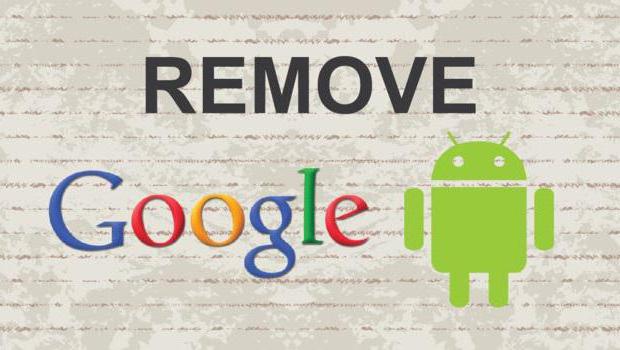
Как бы там ни было, вопрос «как отвязать телефон от аккаунта Google» интересует большую часть владельцев смартфонов с операционной системой Android.
Что удалится вместе с аккаунтом
Прежде чем думать, как удалить аккаунт Google, стоит сохранить все данные на внешний источник: в компьютер, облачное хранилище или на флешку. Нужно переписать номера телефонов и адреса электронной почты контактов, сохраненных на аккаунте, скопировать данные приложений, фотографии, видео, музыку, события в календаре. Не стоит забывать о резервных копиях. После полного удаления учетной записи эти данные восстановить невозможно, но если планируется только отключить устройство, оставив параметры самой учетной записи, то прогресс в играх и синхронизированные фотографии, музыка и видео сохранятся.
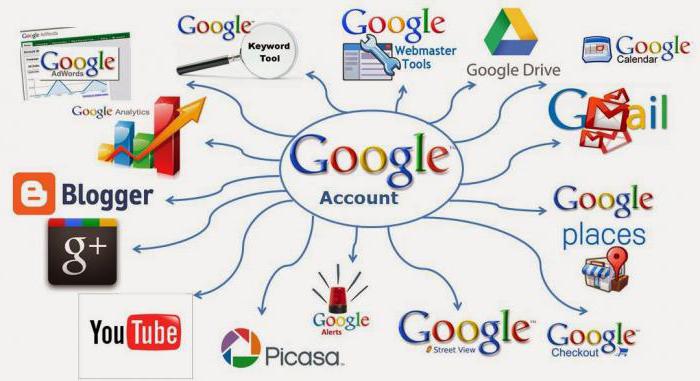
Скачать все данные перед полным удалением своей учетной записи можно также средствами Google. С компьютера нужно перейти на страницу «Сохранение данных», выбрать информацию сервисов, которые необходимо сохранить и указать формат архива. Далее следует подождать от нескольких минут до 2-3 дней (если данных, например писем, очень много, сохранение займет длительное время). Как только архив будет создан, на электронную почту придет уведомление со ссылкой для скачивания.
Операция Hard Reset
Как отвязать телефон от аккаунта Google быстро? Самый простой способ — это операция Hard Reset. Сбросить все настройки и вернуть устройство к первоначальному состоянию можно программными средствами операционной системы.
Нужно зайти в меню настроек, выбрать пункт «Архивация и сброс» (может называться также «Сброс настроек», «Восстановление и сброс» или «Сброс личных данных»). Операционная система попросит подтвердить свои намерения. Далее телефон перезагрузится и будет полностью очищен.
Hard Reset на некоторых моделях можно сделать одновременным нажатием кнопок выключения (Power), настройки громкости звука (Volume Up) и главного экрана (Home). Телефон перейдет в меню, где кнопками звука нужно выбрать опцию Wipe и подтвердить нажатием на Home.
Внимание! Сброс настроек подобным образом стирает абсолютно все данные с телефона, кроме информации на карте памяти. На всякий случай SD-карту лучше вытащить перед проведением операции, особенно если используются кнопки звука, выключения и главный экран.
Удаление аккаунта вручную
Как отвязать телефон от аккаунта Google, если нет необходимости возвращать устройство к первоначальным настройкам, а нужно просто зайти в другую учетную запись? Для этого следует открыть меню «Аккаунты и синхронизация» (или «Учетные записи») в настройках смартфона, выбрать свою учетную запись, вызвать дополнительное меню и нажать на «Удалить учетную запись».
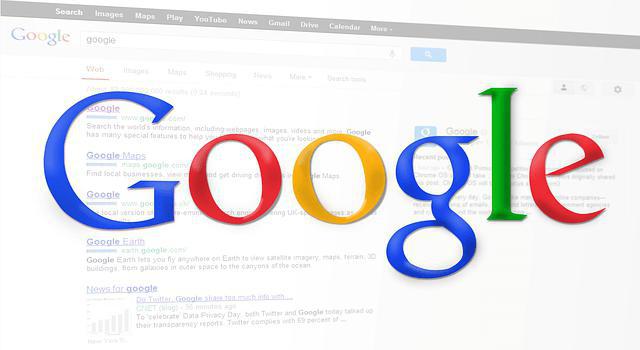
Полное удаление аккаунта
Как удалить аккаунт Google полностью, чтобы он перестал существовать даже на серверах корпорации? Если операция проводится со смартфона, нужно зайти в меню настроек телефона, выбрать пункт «Учетные записи» (или «Аккаунты и синхронизация») и нажать на имя своей учетной записи. В контекстном меню, которое вызывается нажатием на три точечки или механическую кнопку, следует выбрать «Настройки аккаунта» — «Удаление аккаунта и отключение сервисов». Произойдет переадресация на веб-страницу, где необходимо авторизоваться с логином и паролем, соответствующими учетной записи, которая подлежит удалению. Затем следует подтвердить полное удаление аккаунта.
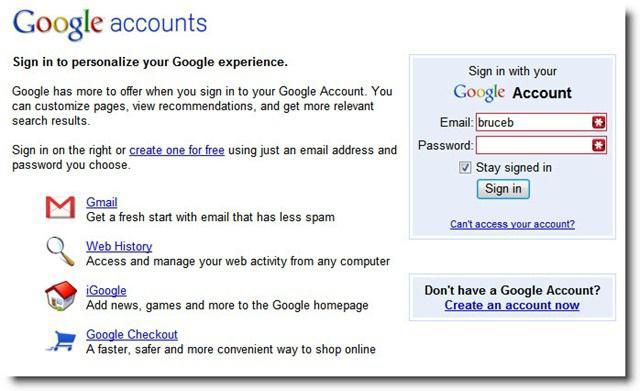
Как удалить аккаунт Google c компьютера? Здесь проще: опция «Удаление аккаунта Google» доступна в разделе «Настройки аккаунта» на странице «Мой аккаунт Google». На той же странице можно просто отключить синхронизацию или неиспользуемые сервисы.
Удаление подключенного устройства: используем компьютер
Как отвязать телефон от аккаунта Google с помощью компьютера? Удалить подключенное устройство можно следующим способом:
- необходимо зайти на сайт поисковой системы и авторизоваться;
- далее следует перейти на страницу «Мой аккаунт»;
- найти пункт «Мои устройства» или «Поиск телефона»;
- выбрать смартфон, который необходимо отключить, и нажать «Выйти из аккаунта на устройстве»;
- подтвердить свое действие.
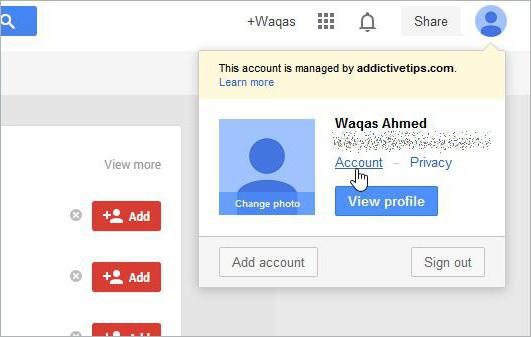
На самом деле вопрос: «Как отвязать телефон от аккаунта Google, Android-смартфон?» — не вызывает трудностей. Существует несколько способов, из которых нужно просто выбрать подходящий вариант. Сама операция займет всего 5-10 минут. После этого учетная запись будет удалена со смартфона.
fb.ru


















